Costume dan Glide pada Scratch
- Apa itu costume di aplikasi Scratch?
Kostum (Bahasa Inggris: Costume) adalah sebuah fitur dan bagian yang memperbolehkan pengguna untuk mengganti dan mengubah penampilan sprite.
- Bagaimana cara menggunakan costume di aplikasi Scratch?
- Mengklik tab “Costumes” untuk melihat costumes atau gambar-gambar animasi objek atau sprite yang ada.
Gambar 1. Tab Costumes
Dapat dilihat bahwa objek mempunyai 2 costume yang dapat digunakan untuk animasi
- Mengklik tab Scripts untuk menampilkan lagi script area
Gambar 2. Tab Scripts
- Mengklik icon Looks untuk membuka bagian blok pemrograman Looks
Gambar 3. Icon Looks
- Mengklik blok Next costume, kemudian drag dan drop blok pemrograman tersebut
Gambar 4. Mendrag dan Drop Blok Next Costume
Gambar 5. Susunan Blok pada Script
- Mengklik gambar bendera hijau di sebelah kanan atas untuk menjalankan program
Gambar 6. Gambar Bendera Warna Hijau
Dapat dilihat bahwa animasi objek nampak lebih hidup dengan adanya variasi costume sehingga objek tampak seperti sedang berjalan.
Custome setiap objek bisa kita tambahkan atau kita edit, sebagai contoh kita akan tambahkan dengan cara mengklik tombol import, pilih folder “animals” kemudian pilih file “bat1-a”.
Gambar 7. Mengimport Costume
Gambar 8. Mengimport Costume (Lanjutan)
- Lakukan dengan langkah-langkah yang sama untuk mengimport objek “bat1-b”, sehingga hasilnya akan terlihat seperti dibawah ini
Gambar 9. Beberapa Sprite pada Costumes
- Menghapus 2 objek “cat1-a” dan “cat1-b” dengan mengklik icon (x) pada objek yang akan dihapus
Gambar 10. Menghapus 2 Objek “cat1-a” dan “cat1-b”
Sehingga yang tersisa adalah 2 objek kelelawar seperti pada gambar dibawah ini.
Gambar 11. Dua Objek “bat1-a” dan “bat1-b”
Kemudian jalankan animasi maka akan terlihat objek yang tadinya kucing sudah berubah menjadi objek kelelawar yang bergerak kesana kemari.
Tambahkan Sprite dan Background
- Pilih Latar Belakang untuk proyek Anda dan sprite yang ingin Anda kodekan untuk membuatnya meluncur dari satu titik ke titik lain di Panggung.
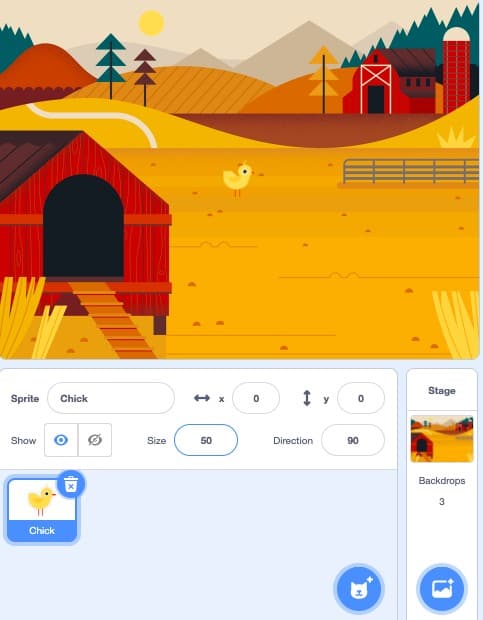
Meluncur Dari Satu Titik ke Titik Lainnya
Klik dan seret sprite Anda di Stage ke lokasi yang Anda inginkan untuk memulai sprite, setiap kali Anda menjalankan kode.
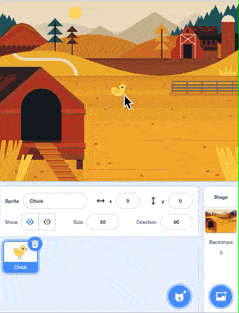
Ini akan mengubah koordinat x dan koordinat y sprite Anda di Sprites Pane.
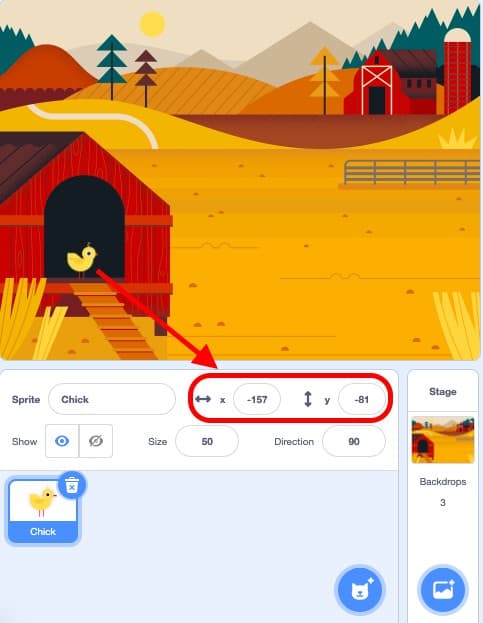
- Klik dan seret blok 'when this sprite is clicked' dari kategori Events berwarna kuning di Palet Blok ke Area Kode. Blok ini akan memerintahkan kode Anda untuk dijalankan ketika Anda mengklik sprite Anda di Stage.
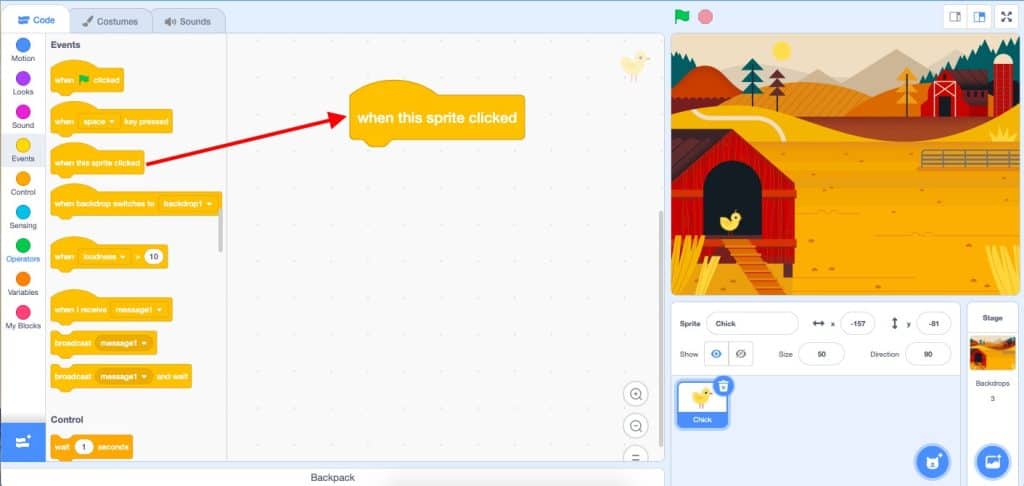
- Klik dan seret blok koordinat 'go to x: y:' dari kategori Motion di Palet Blok ke Area Kode. Blok ini akan memberitahu sprite Anda di mana harus memulai di Stage ketika Anda menjalankan kode Anda. Anda akan melihat bahwa koordinat x dan koordinat y di dalam blok cocok dengan koordinat x dan koordinat y sprite Anda di Sprites Pane.
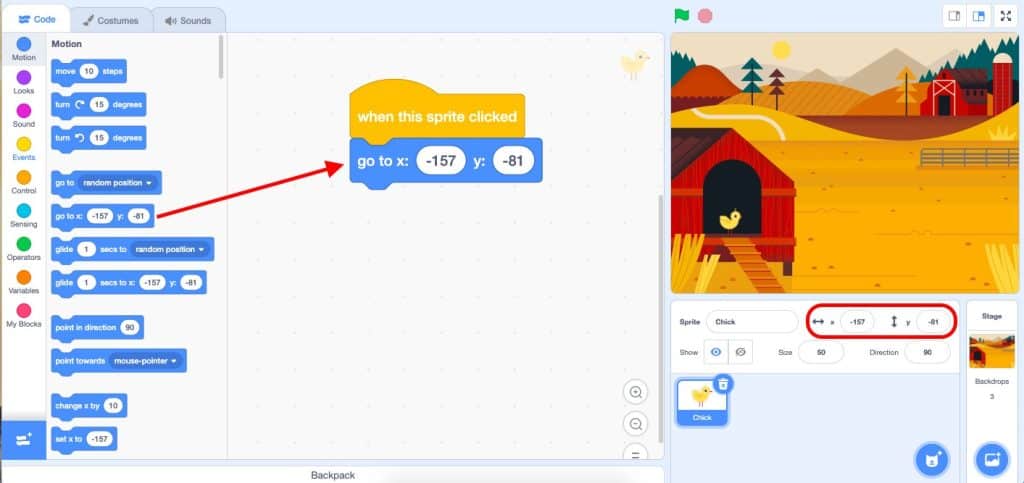
- Klik dan seret blok 'wait 1 seconds' dari kategori Kontrol di Palet Blok ke Area Kode. Blok tunggu ini akan memberitahu sprite Anda untuk menunggu beberapa detik sebelum meluncur ke koordinat x dan koordinat y berikutnya. Anda dapat mengubah jumlah detik dalam gelembung putih di blok.
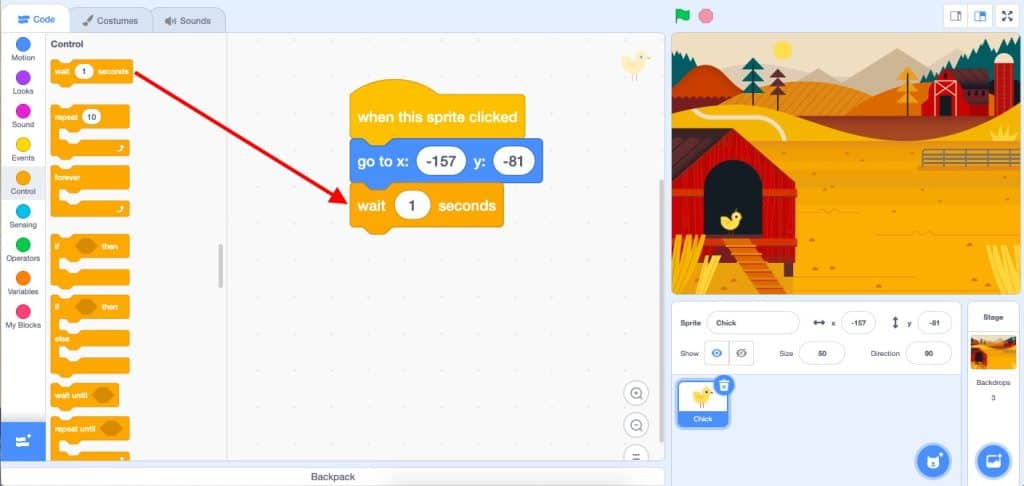
- Klik dan seret sprite Anda di Stage ke lokasi berikutnya yang Anda inginkan untuk memindahkan sprite Anda. Pada gambar di bawah, saya menyeret sprite saya ke bagian bawah tangga.
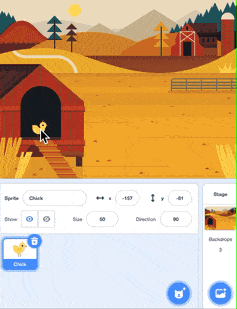
Ini akan mengubah koordinat x dan koordinat y sprite Anda di Sprites Pane.
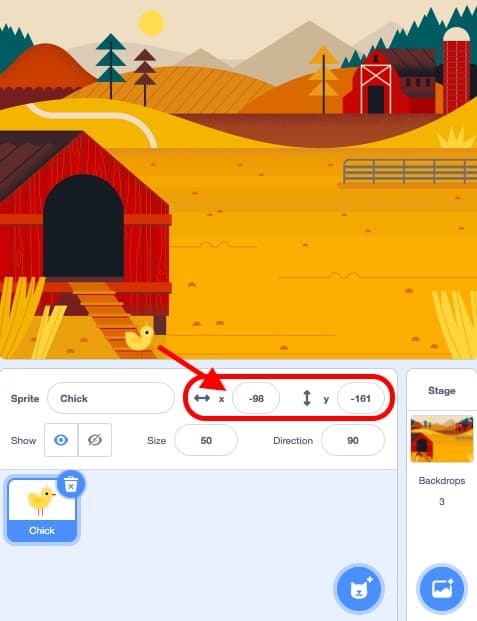
- Klik dan seret blok koordinat 'glide 1 secs to x: y:' dari kategori Gerakan di Palet Blok ke Area Kode. Blok ini akan memerintahkan sprite Anda untuk meluncur selama 1 detik ke koordinat x dan koordinat y yang baru. Anda akan melihat bahwa blok ini akan memiliki koordinat x dan koordinat y dari langkah terakhir.
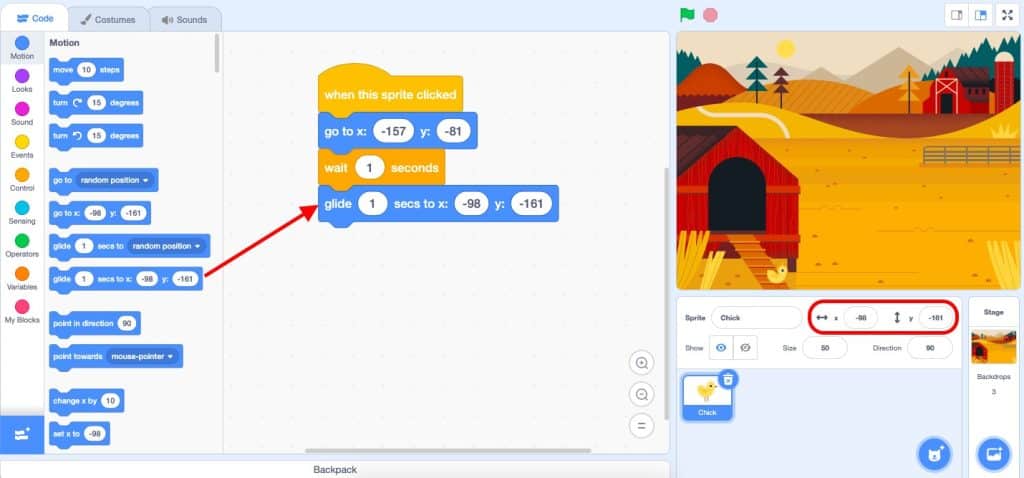
- Uji kode Anda dengan mengklik sprite Anda di Panggung!
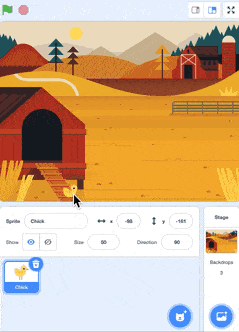
No comments:
Post a Comment